一些windows10系统用户反馈自己在外地出差时,因为工作需要必须连接公司的内部局域网,这该如何操作呢?答案当然是使用虚拟专用网络。在使用虚拟专用网络之前,公司里要有支持的服务器,然后才是你的电脑上新建连接
一些windows10系统用户反馈自己在外地出差时,因为工作需要必须连接公司的内部局域网,这该如何操作呢?答案当然是使用虚拟专用网络。在使用虚拟专用网络之前,公司里要有支持的服务器,然后才是你的电脑上新建连接。下面,小编就介绍下客户端创建虚拟专用网络连接的具体方法。
步骤如下:
1、在桌面的网络图标上点击一下右键,然后再选择】【属性】在弹出来的界面中点击【设置新的连接或网络】。
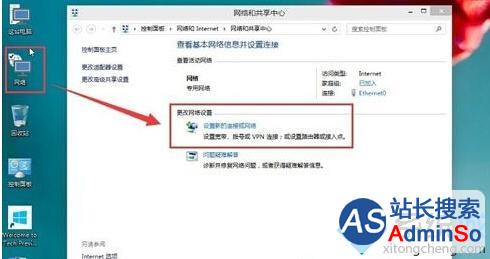
2、选择连接到工作区再点击下一步。
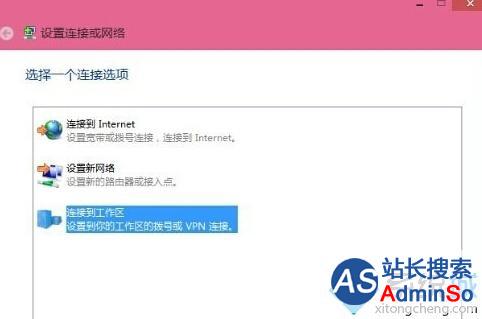
3、使用我的网络连接虚拟专用网络,点击这里。
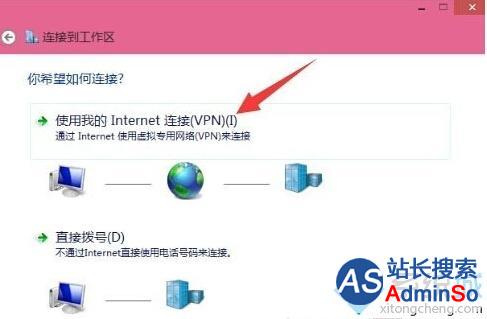
4、输入虚拟专用网络的服务器地址。目标名称可以改也可不改。然后点击创建。
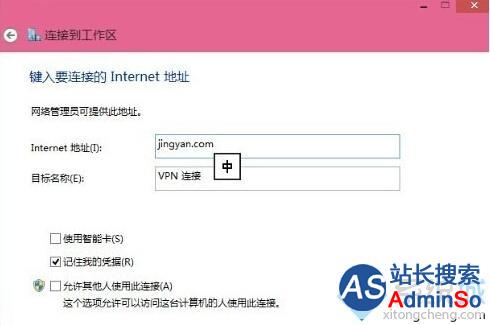
5、在网络连接那里就可以看到你刚刚创建的那个虚拟专用网络连接点击【连接】。
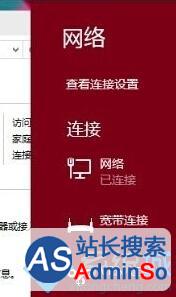
6、在这里输入账号和密码,再确定就可以登陆上去了。
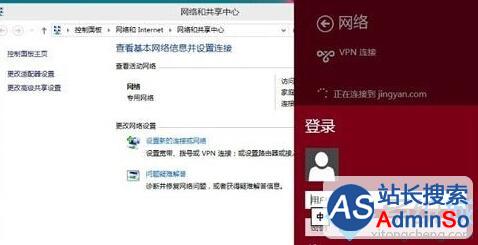
以上就是系统城小编介绍到Windows10系统创建虚拟专用网络的具体方法了。感兴趣的朋友们,快点动手尝试看看吧!
标签: Windows10 系统 创建 虚拟 专用 网络 图文 教程
声明:本文内容来源自网络,文字、图片等素材版权属于原作者,平台转载素材出于传递更多信息,文章内容仅供参考与学习,切勿作为商业目的使用。如果侵害了您的合法权益,请您及时与我们联系,我们会在第一时间进行处理!我们尊重版权,也致力于保护版权,站搜网感谢您的分享!






